6-2-7 図枠の作成

画層を選択する
[ホーム]タブ-[画層]パネル-[画層]コントロールをクリックし、[09-図面枠]を選択する。
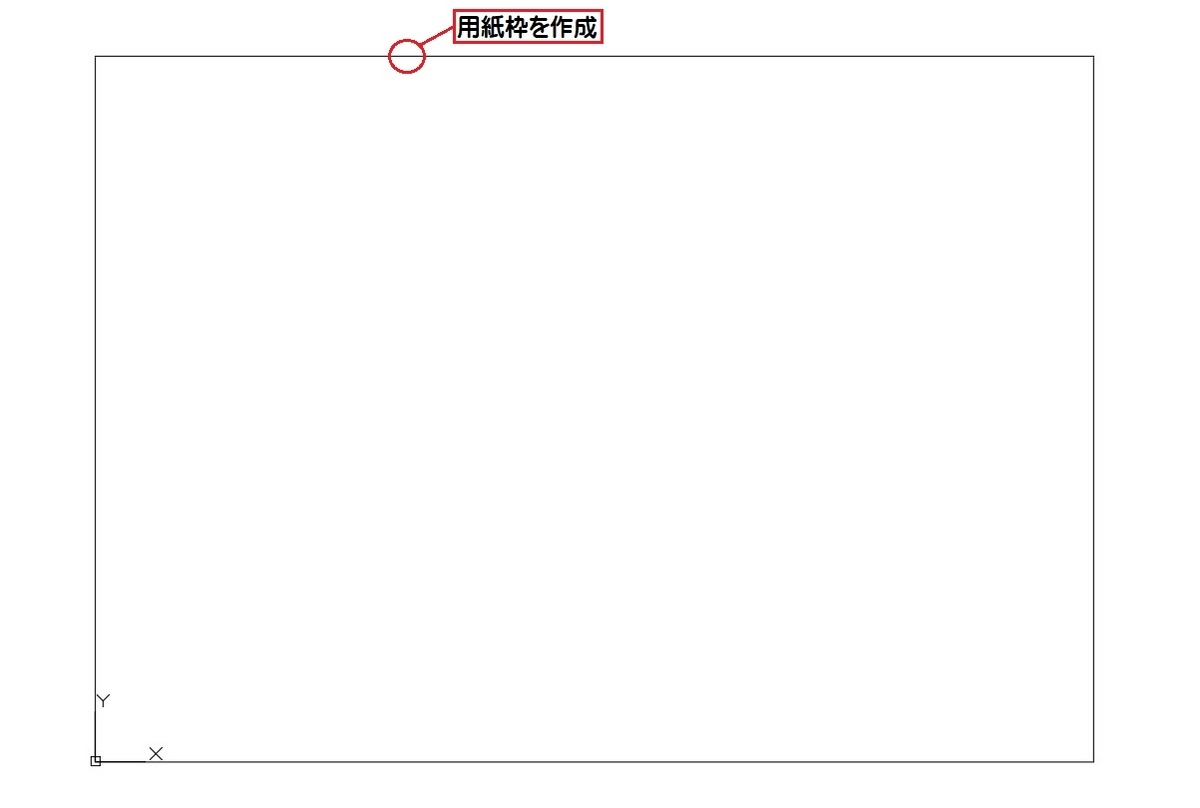
用紙枠を作成する
用紙枠を長方形コマンドで作成する。
- [ホーム]タブ-[作成]パネル-[長方形]をクリック
- [一方のコーナーを指定]に、原点である「0,0」を入力
- [もう一方のコーナーを指定]に、用紙枠の大きさ「297,210」を入力
- マウスのホイールボタンで作成された用紙枠をズーム(見つからない場合は、ホイールボタンをダブルクリックし、オブジェクト範囲ズームを行う)
用紙枠が作成され、作図領域に用紙枠が大きく表示されている。
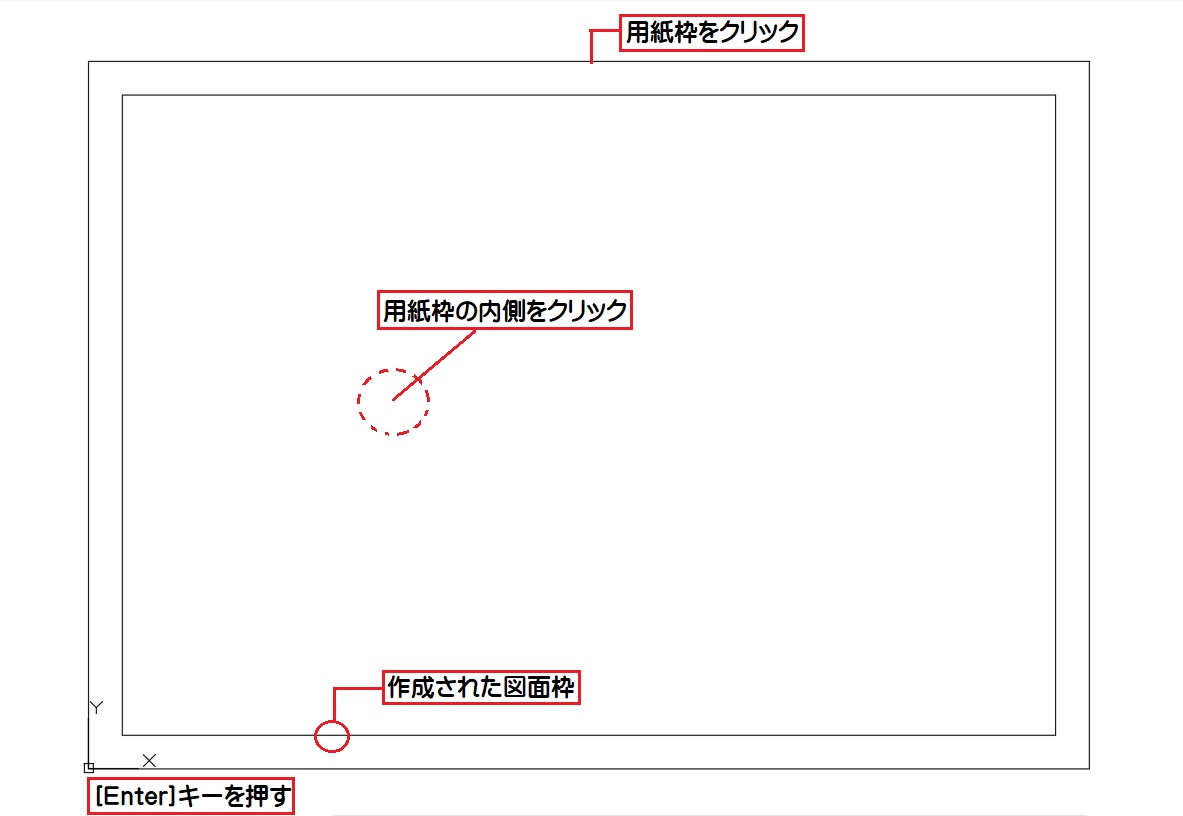
図面枠を作成する
図面枠をオフセットコマンドで作成する。
- [ホーム]タブ-[修正]パネル-[オフセット]をクリック
- [オフセット距離を指定]に「10」を入力
- [オフセットするオブジェクトを選択]で、用紙枠をクリックして選択
- [オフセットする側の点を指定]で、用紙枠の内側をクリック
- [Enter]キーを押してオフセットコマンドを終了する
用紙枠の内側に10の距離で図面枠が作成された。
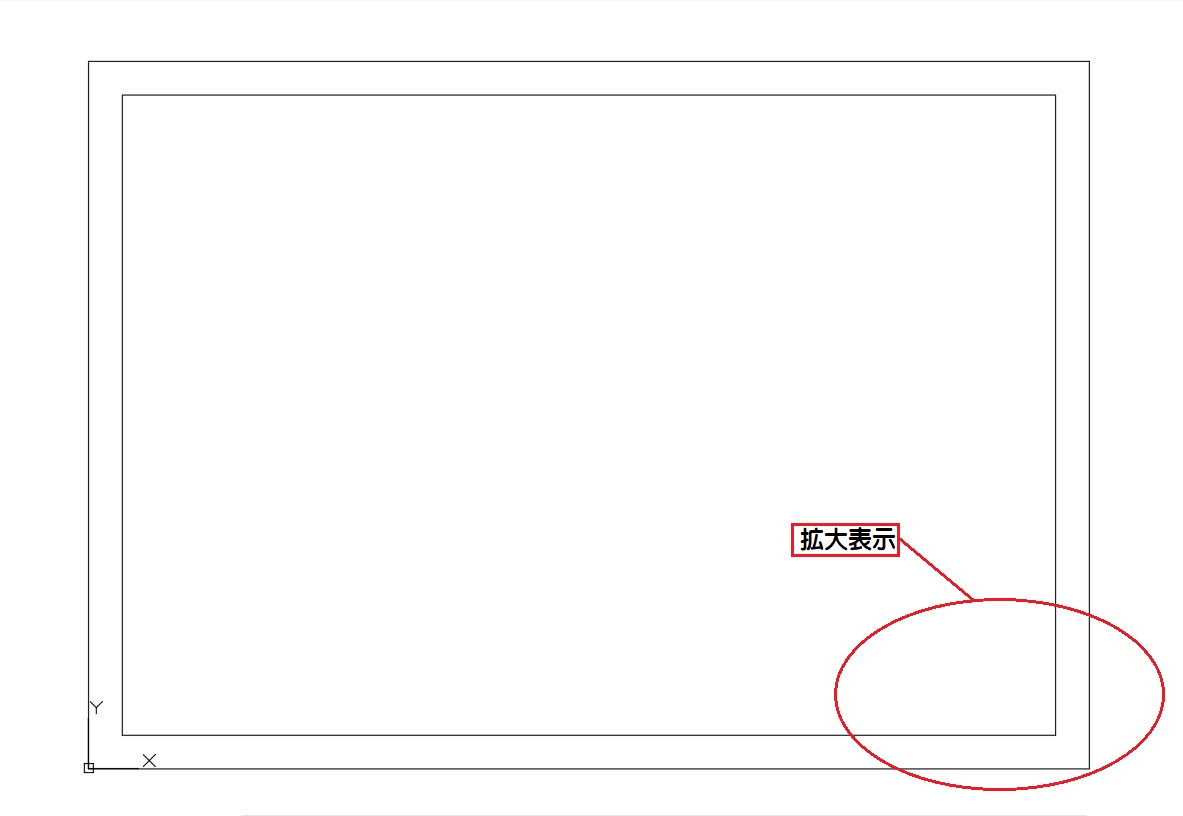
表題欄付近を拡大表示する
図面枠の右下に表題欄を作成するのでホイールボタンなどで拡大表示する。
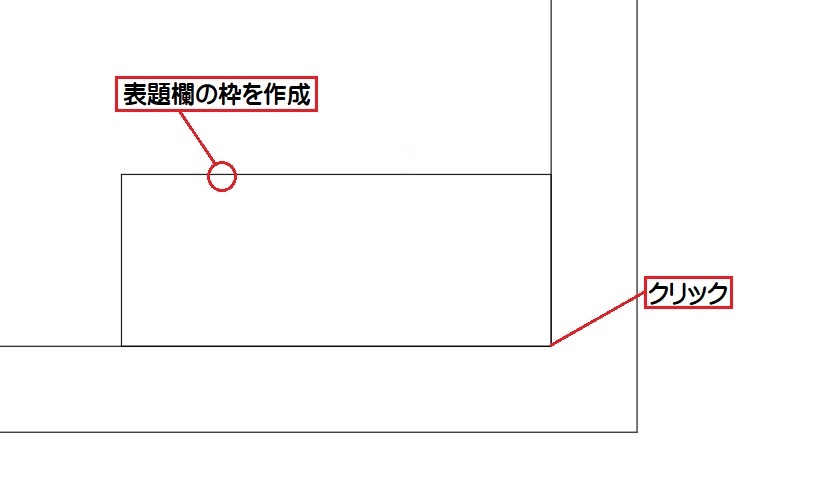
表題欄の枠を作成する
表題欄の枠を長方形コマンドで作成する。オブジェクトスナップは必要なものを適宜設定する。
- [ホーム]タブ-[作成]パネル-[長方形]をクリック
- [一方のコーナーを指定]で、図面枠の右下端点をクリック
- [もう一方のコーナーを指定]に、表題欄の枠の大きさを「-50,20」と入力
表題欄の枠が横50縦20の大きさで作成された。
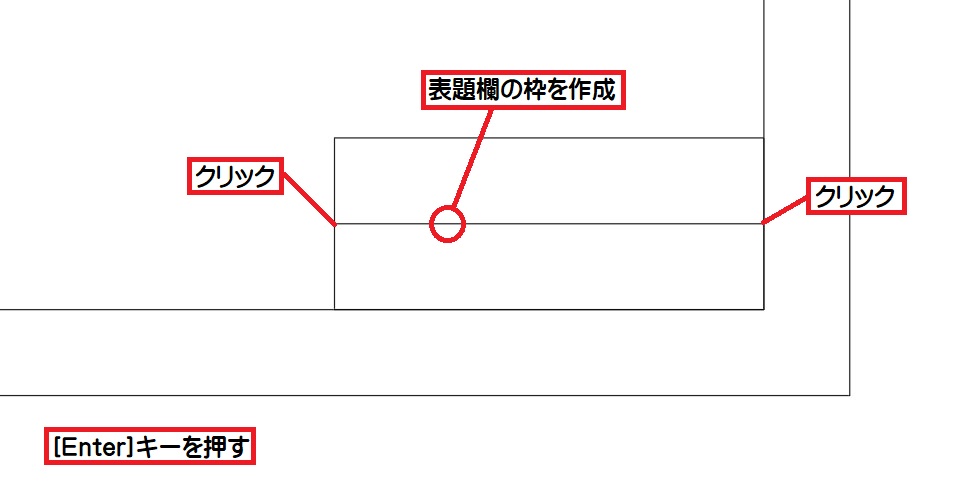
表題欄の線を作成する(1)
表題欄の線を線分コマンドで作成する。オブジェクトスナップは必要なものを適宜設定する。
- [ホーム]タブ-[作成]パネル-[線分]をクリック
- [1点目を指定]で、表題欄の枠の中点をクリック
- [次の点を指定]で、表題欄の枠の中点をクリック
- [Enter]キーを押して線分コマンドを終了する
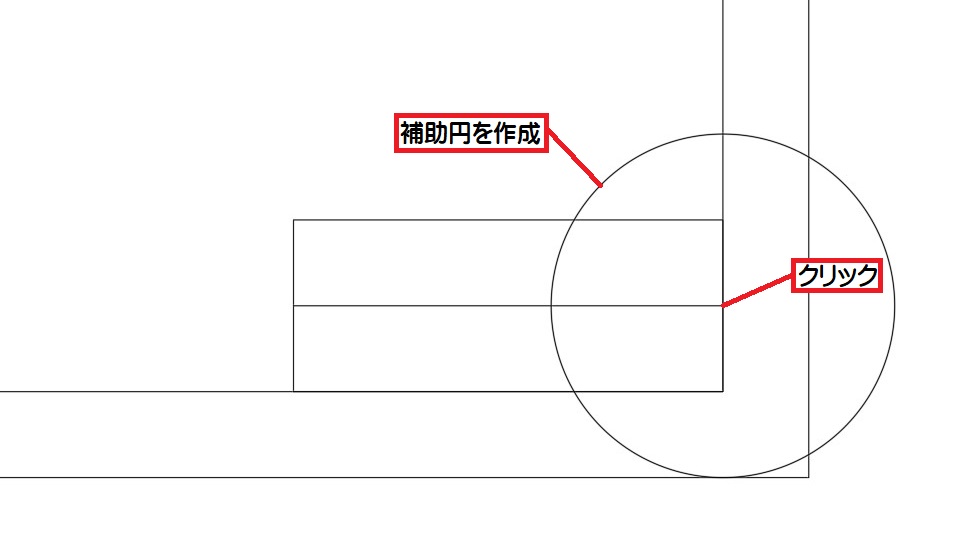
表題欄の線を作成する(2)
表題欄の線を作成するため、円コマンドで補助円を作成する。オブジェクトスナップは必要なものを適宜設定する。
- [ホーム]タブ-[作成]パネル-[円]をクリック
- [円の中心点を指定]で、表題欄の枠右辺の中点をクリック
- [円の半径を指定]で、「20」を入力
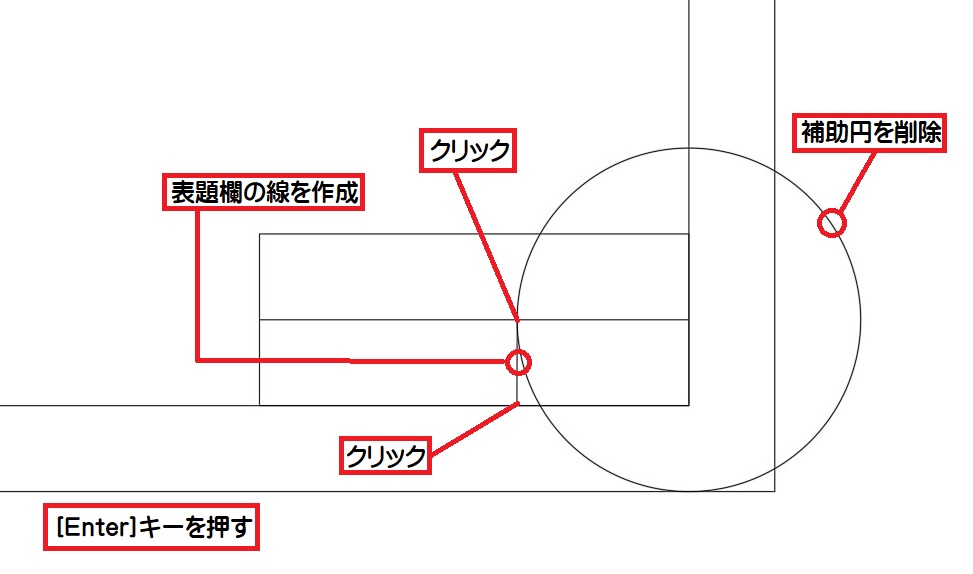
表題欄の線を作成する(3)
表題欄の線を線分コマンドで作成する。オブジェクトスナップは必要なものを適宜設定する。
- [ホーム]タブ-[作成]パネル-[線分]をクリック
- [1点目を指定]で、円と線分の交点をクリック
- [次の点を指定]で、図面枠との垂直線をクリック
- [Enter]キーを押して線分コマンドを終了する
- 削除コマンドで補助円を削除する
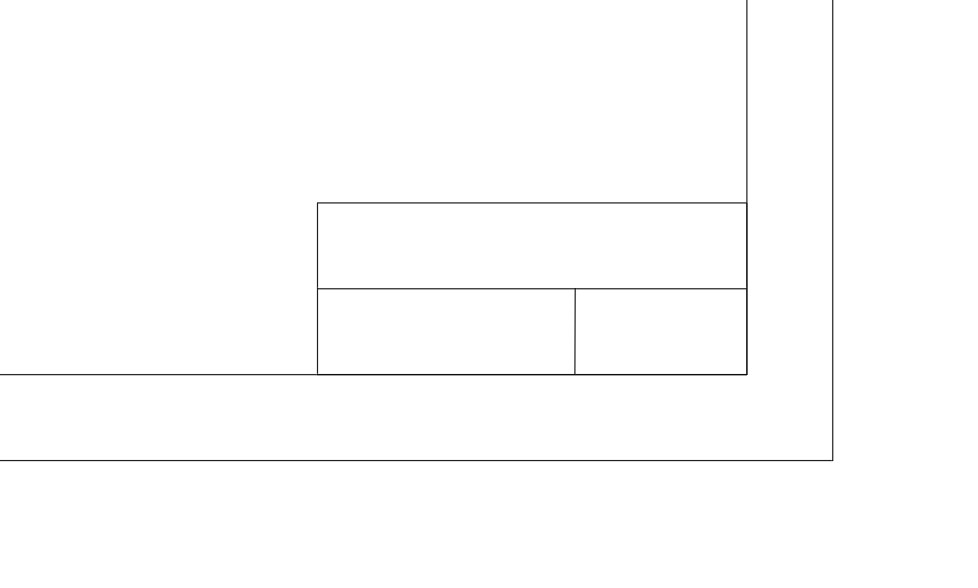
表題欄の線が作成された。
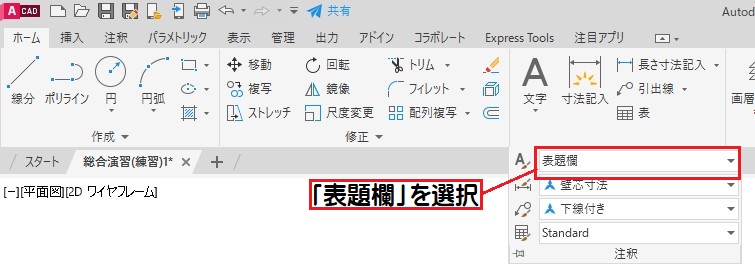
表題欄の文字を作成する(1)
表題欄の文字を文字記入コマンドで作成する。オブジェクトスナップは必要なものを適宜設定する。
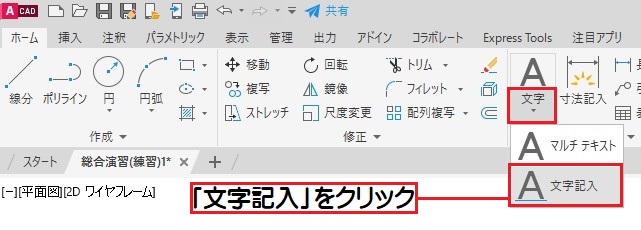
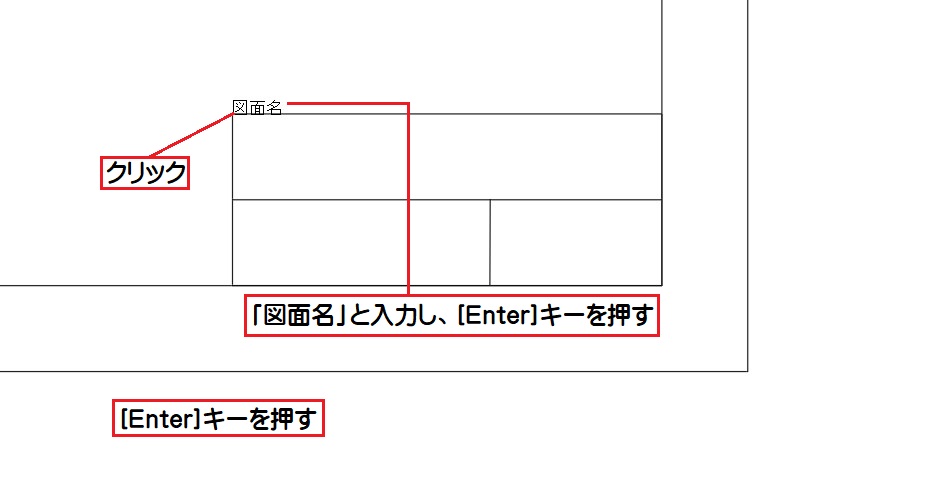
- [ホーム]タブ-[注釈]パネルを展開し、[文字スタイル]から「表題欄」を選択
- [ホーム]タブ-[注釈]パネル-[文字記入]をクリック
- [文字列の始点を指定]で、表題欄の枠左上端点をクリック
- [高さを指定]で「1.5」を入力
- [文字列の角度を指定]で、[Enter]キーを押す
- [Enter]キーを押して、文字記入コマンドを終了する
「図面名」の文字が作成された。
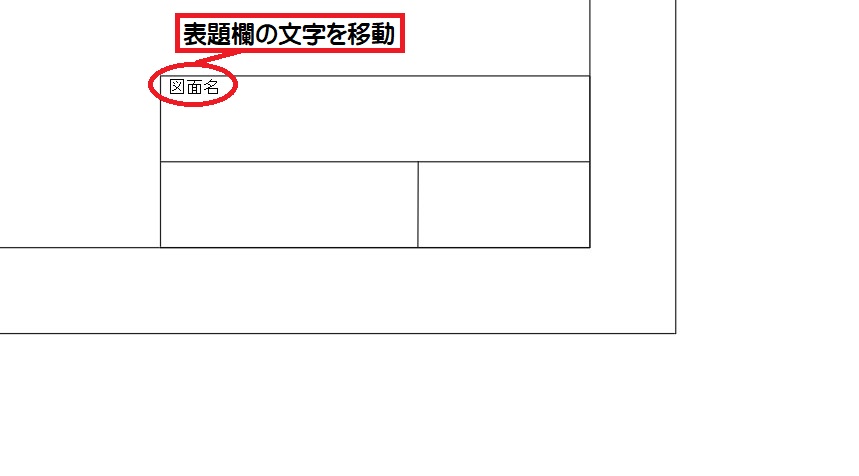
表題欄の文字を作成する(2)
表題欄の文字を移動コマンドで表題欄内側に移動する。
- [ホーム]タブ-[修正]パネル-[移動]をクリック
- [オブジェクトを選択]で、「図面名」の文字を選択し、[Enter]キーを押す
- [基点を指定]で、[Enter]キーを押す
- [移動距離を指定]で、「1,-2」と入力
「図面名」の文字がX方向に、1、Y方向に-2移動した。
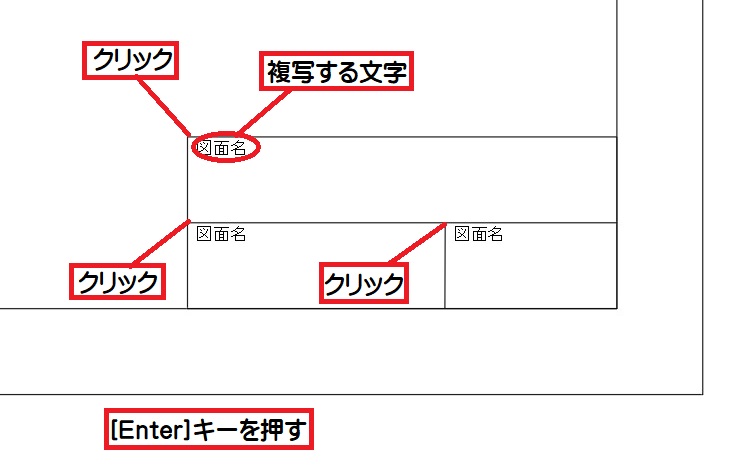
表題欄の文字を作成する(3)
表題欄の文字を複写コマンドで2つコピーする。
- [ホーム]タブ-[修正]パネル-[複写]をクリック
- [オブジェクトを選択]で、「図面名」の文字を選択し、[Enter]キーを押す
- [基点を指定]で、表題欄の枠の左上端点をクリック
- [2点目を指定]で、直線の左端点をクリック
- [2点目を指定]で、直線の上端点をクリック
- [Enter]キーを押して、複写コマンドを終了する
「図面名」の文字が2つ複写された。
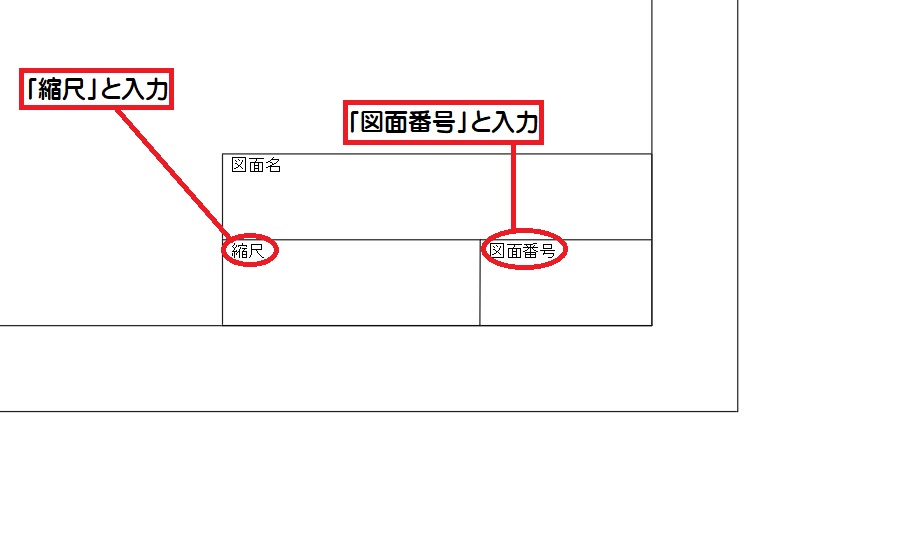
表題欄の文字を作成する(4)
表題欄の文字内容を修正する。
- 左下の文字をダブルクリック
- 「縮尺」と入力し、[Enter]キーを2回押す
- 右下の文字をダブルクリック
- 「図面番号」と入力し、[Enter]キーを2回押す
文字内容が修正された。
